使用Audacity改变音频的节奏快慢
1、打开软件,载入音频
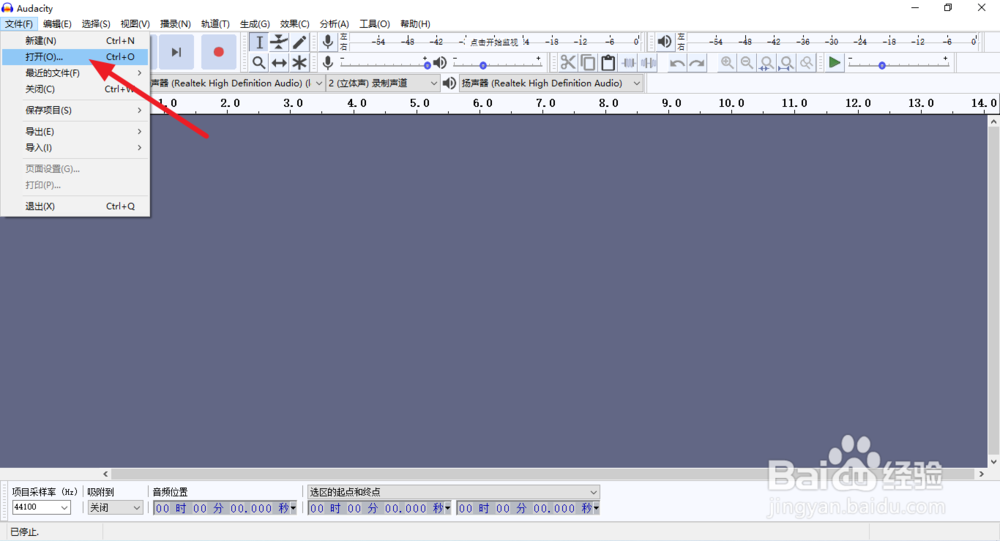
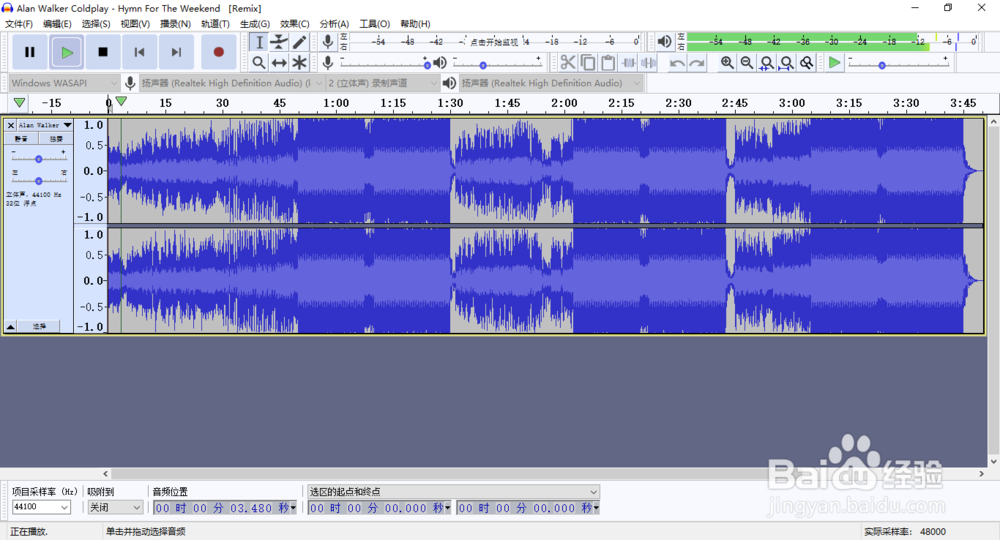
2、改变音频节奏
选中想要改变节奏的音频,点菜单栏的'效果',选择'改变节奏'。使用Ctrl+a可以全选。
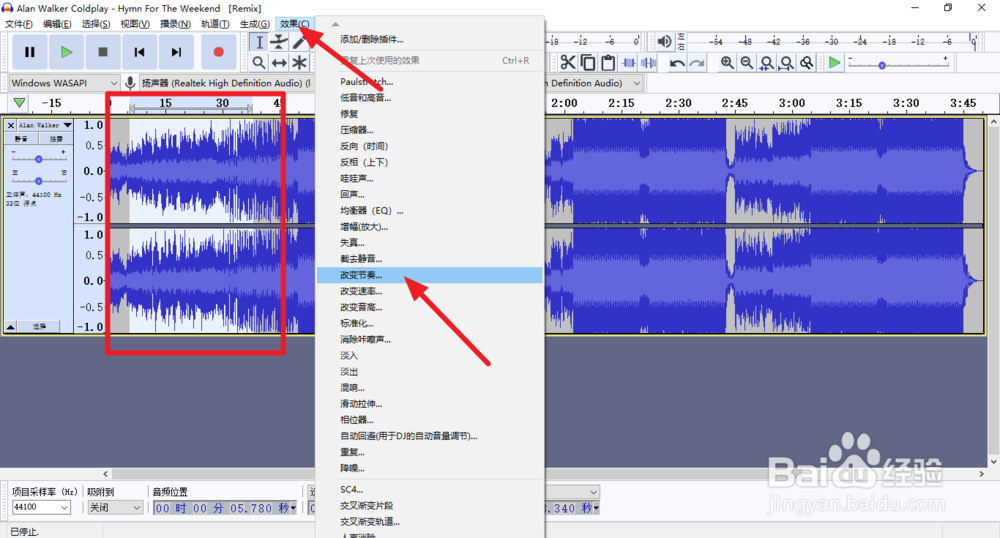
3、设置改变的值
这里提供了三种改变节奏的方式:
1、改变的百分比,可以输入值或者使用滑动条;
2、改变RPM,如果知道原始的rpm值和想要的rpm值可以使用这里;
3、歌曲长度,可以改变歌曲长度让软件决定改变的节奏。
如果选中'使用高品质拉伸',得到的歌曲质量好,但是转换要较长时间。

4、预览和帮助
可以点击预览试听修改后的效果;点右下角的问号图标可以查看该模块的帮助。

5、导出音乐
设置好后点确定开始转换,
转换完成后通过菜单栏'文件'-'导出'-<音乐格式>导出修改后的音频。

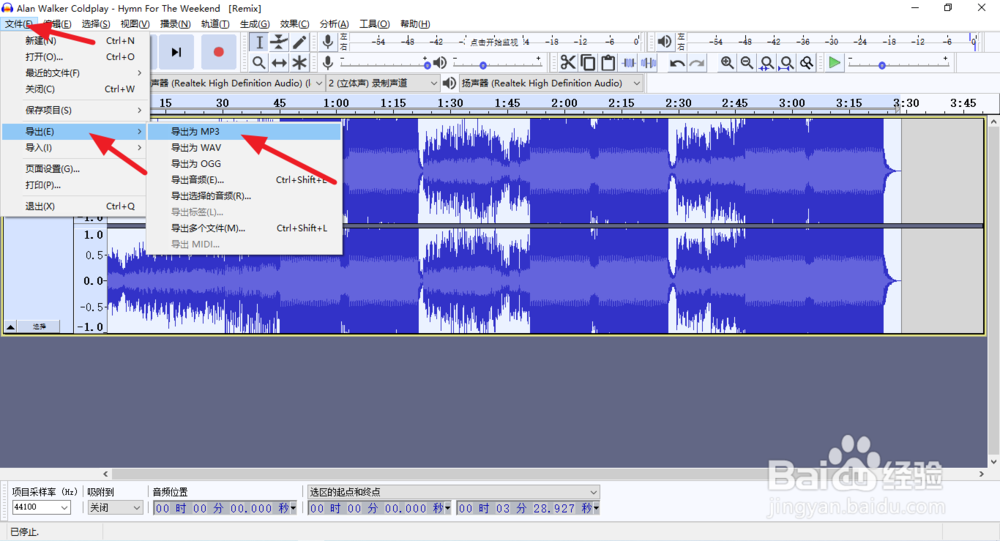
声明:本网站引用、摘录或转载内容仅供网站访问者交流或参考,不代表本站立场,如存在版权或非法内容,请联系站长删除,联系邮箱:site.kefu@qq.com。
阅读量:40
阅读量:138
阅读量:125
阅读量:86
阅读量:84